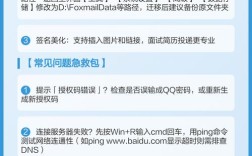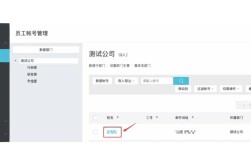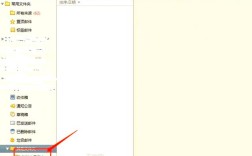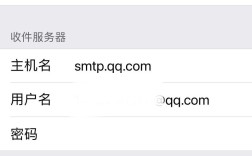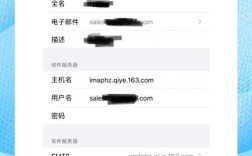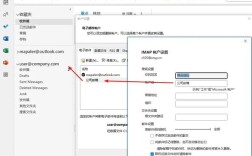在苹果手机上设置QQ邮箱是一项基础且实用的操作,无论是日常收发邮件、绑定账号还是同步通讯录,都能通过简单的配置完成,以下是详细的设置步骤,涵盖不同场景下的操作方法,确保用户能顺利完成配置并高效使用QQ邮箱。
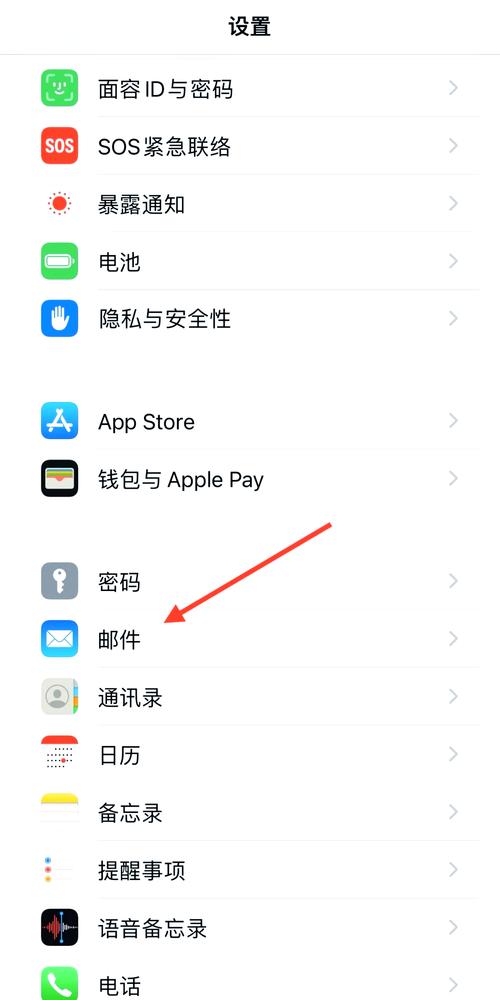
通过系统“邮件”APP设置QQ邮箱
苹果手机自带的“邮件”APP支持多种邮箱协议,设置QQ邮箱时需选择IMAP或POP3协议,建议优先选择IMAP,以便多设备同步邮件状态。
步骤1:打开“设置”并进入“邮件”选项
- 在手机桌面找到“设置”图标(齿轮状),点击进入。
- 向下滑动,找到并点击“邮件”选项(位于“通讯录”“日历”等选项附近)。
步骤2:添加账户
- 在“邮件”页面中,点击“账户”下方的“添加账户”。
- 在账户类型列表中,选择“其他”(位于iCloud、Google、Microsoft等选项下方)。
步骤3:选择账户类型并填写信息
- 进入“添加邮件账户”页面后,选择“IMAP”或“POP3”(推荐IMAP,支持邮件同步)。
- 填写以下信息:
- 姓名:输入希望在邮件中显示的名称(如“张三”)。
- 地址:输入完整的QQ邮箱地址(如
12345678@qq.com)。 - 密码:输入QQ邮箱的登录密码,若开启了“独立密码”,需使用独立密码而非QQ账号密码。
- 描述:自定义账户名称(如“我的QQ邮箱”)。
步骤4:配置服务器设置
IMAP和POP3的配置参数不同,需根据选择的协议填写对应信息:
| 项目 | IMAP设置(推荐) | POP3设置 |
|---|---|---|
| 收件服务器 | imap.qq.com |
pop.qq.com |
| 发件服务器 | smtp.qq.com |
smtp.qq.com |
| 用户名 | 完整QQ邮箱地址(如12345678@qq.com) |
完整QQ邮箱地址 |
| 密码 | QQ邮箱登录密码或独立密码 | 同左 |
| 端口 | 993(勾选“使用SSL”) | 995(勾选“使用SSL”) |
| 认证 | 勾选“密码”(默认已勾选) | 同左 |
填写完成后,点击右上角的“下一步”,系统会自动验证配置信息,若提示“无法验证账户”,需检查服务器地址、端口或密码是否正确。
步骤5:开启邮件功能
验证成功后,系统会提示“账户添加成功”,默认勾选“邮件”开关,确保开关处于开启状态,点击“保存”即可完成设置,之后可在“邮件”APP中查看QQ邮箱邮件,并同步收件箱、已发送等文件夹。
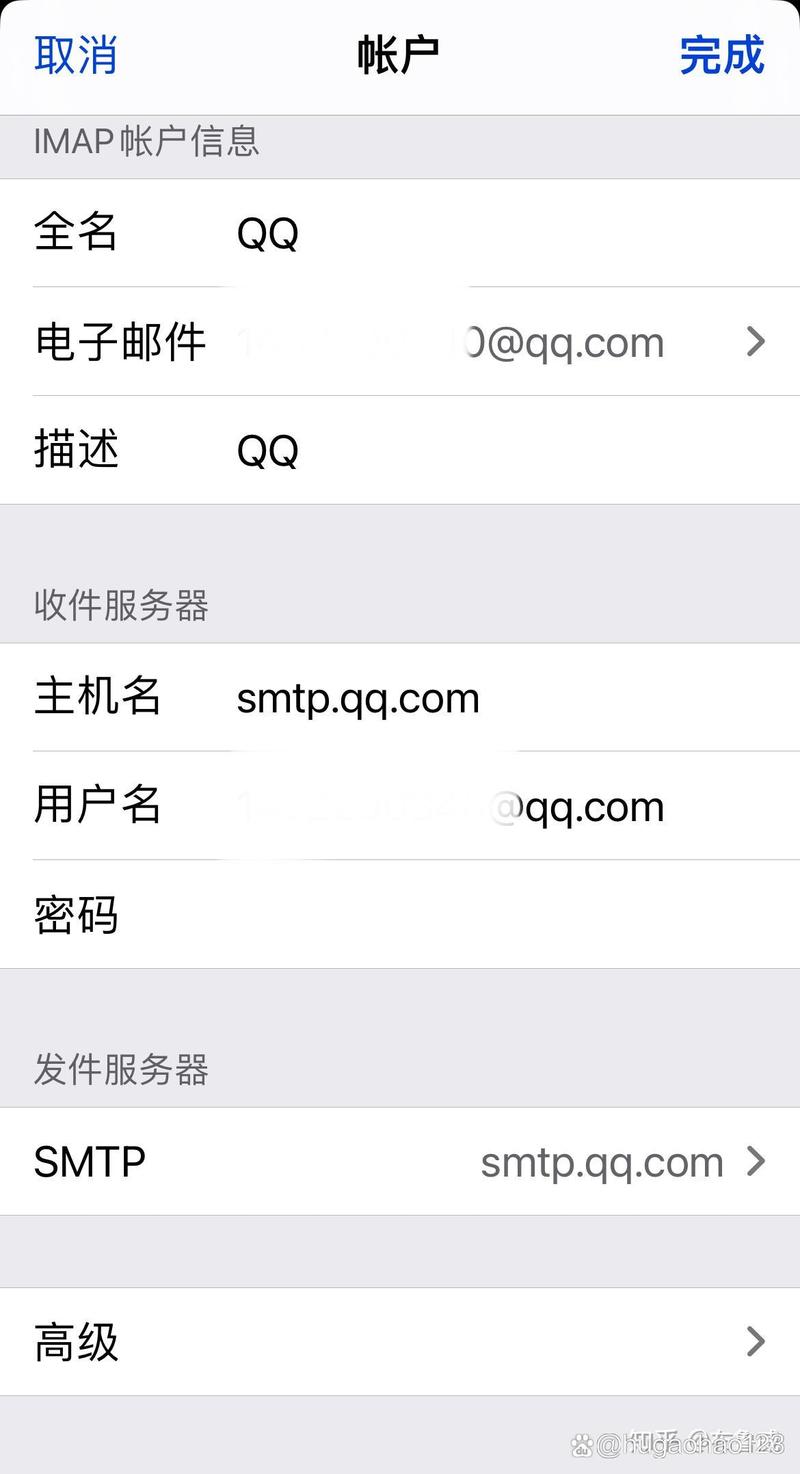
通过QQ邮箱APP设置
若偏好使用腾讯官方的QQ邮箱APP,可按以下步骤操作:
步骤1:下载并打开QQ邮箱APP
- 在App Store搜索“QQ邮箱”并下载安装。
- 打开APP,使用QQ账号和密码登录(若未注册QQ邮箱,需先通过网页版或APP注册)。
步骤2:添加账户(如需多账户管理)
- 登录后,点击右上角的“+”号,选择“添加账户”。
- 输入其他QQ邮箱地址或第三方邮箱(如163、Gmail),根据提示完成绑定。
步骤3:基础功能设置
- 通知设置:进入“设置”-“通知”,选择“新邮件提醒”,开启声音或振动提示。
- 同步设置:在“设置”-“账户与同步”中,调整邮件同步频率(如“每小时”或“实时”)。
- 签名设置:进入“设置”-“签名”,编辑邮件默认签名。
常见问题解决
-
无法接收邮件:
- 检查网络连接是否正常。
- 确认IMAP/POP3服务器设置是否正确(尤其端口和SSL选项)。
- 登录QQ邮箱网页版,检查“账户设置”-“POP3/IMAP/SMTP/Exchange服务”是否已开启。
-
发送邮件失败:
- 检查发件服务器(smtp.qq.com)配置是否正确。
- 确认是否开启了“SMTP服务”(在QQ邮箱网页版“账户设置”中开启)。
- 部分运营商可能限制第三方SMTP端口,尝试更换网络(如切换Wi-Fi)。
相关问答FAQs
问题1:为什么QQ邮箱设置时提示“无法验证账户”?
解答:通常由以下原因导致:①密码错误(需确认是否开启了独立密码);②服务器地址或端口填写错误(IMAP端口应为993,POP3为995);③网络问题,建议检查配置信息后重试,或登录QQ邮箱网页版确认账户状态是否正常。
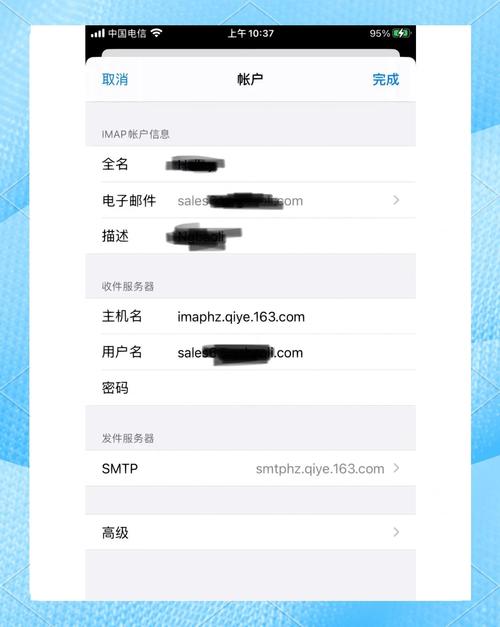
问题2:如何在iPhone上设置QQ邮箱邮件签名?
解答:通过系统“邮件”APP设置:1. 打开“设置”-“邮件”-“签名”;2. 选择对应的QQ邮箱账户;3. 输入自定义签名内容(如“姓名+联系方式”),支持富文本格式,若使用QQ邮箱APP,可在“设置”-“签名”中直接编辑。